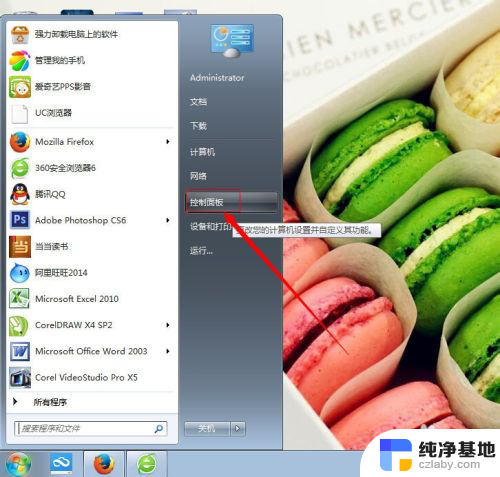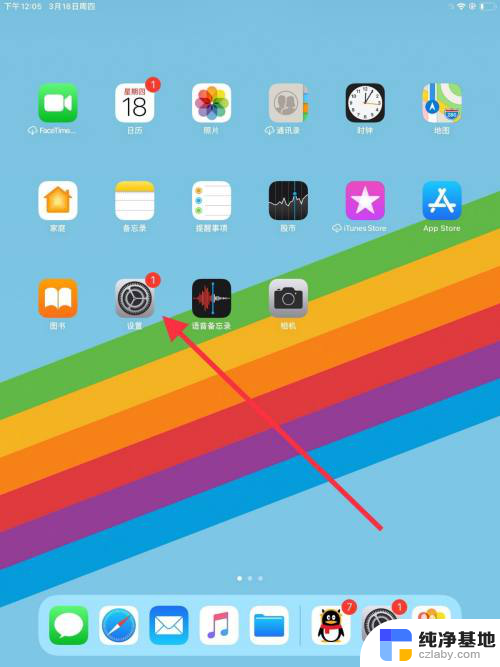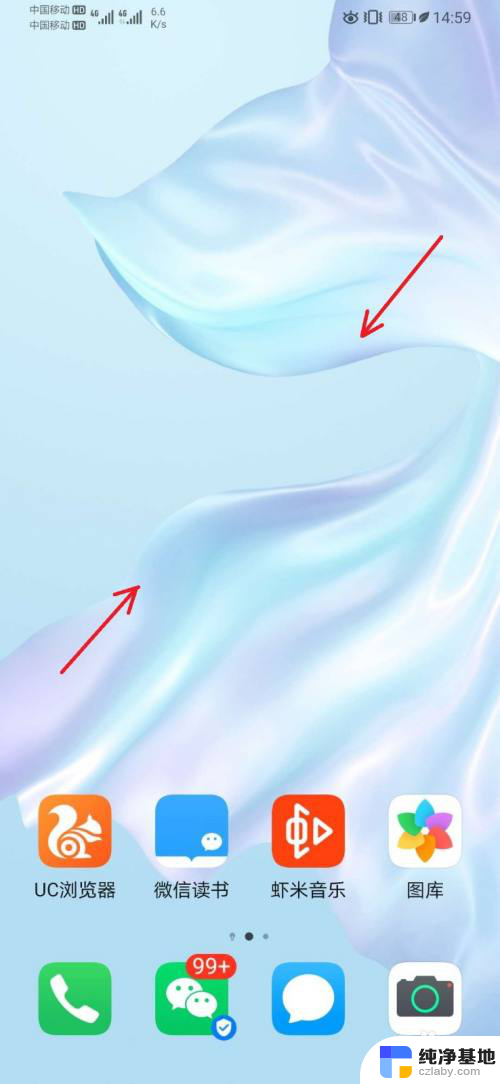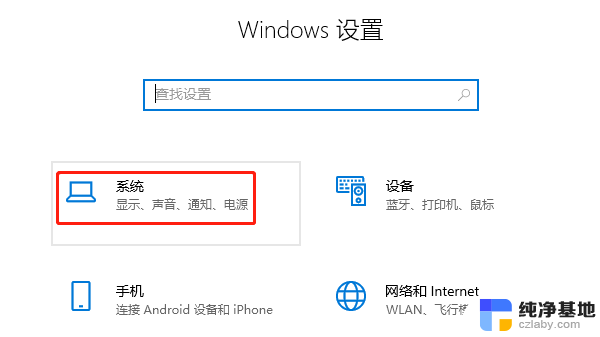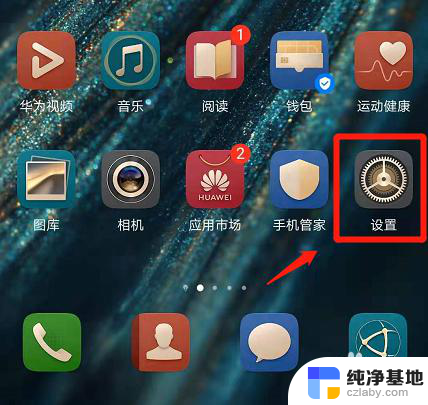外接屏幕怎么设置
外接屏幕怎么设置,如今笔记本电脑已成为人们工作和娱乐不可或缺的重要工具,有时我们需要更大的屏幕空间来提升工作效率或享受更好的视觉体验,这时外接显示器的设置就变得尤为重要。外接屏幕不仅可以为我们提供更大的工作区域,还可以让我们更加舒适地观看影片或玩游戏。很多人对于如何设置笔记本电脑与外接显示器之间的连接和调整参数感到困惑。在本文中我们将为大家详细介绍笔记本外接显示器的设置方法,帮助大家轻松实现高效办公和精彩娱乐。
具体步骤:
1.首先打开笔记本,使用hdmi线或者是vga线。连接笔记本与显示器,现在的显示器都是支持这两种模式的

2.进入到电脑中,控制面板\所有控制面板项\显示\屏幕分辨率 进行设置,首先点击检查按钮,检测出笔记本显示器与外置显示器
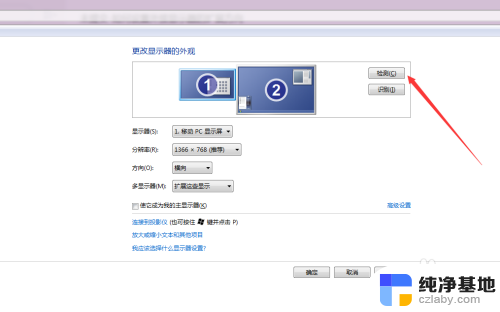
3.然后点击点击检测按钮,确定哪个显示器是1,哪个显示器是二,这对下一步很重要
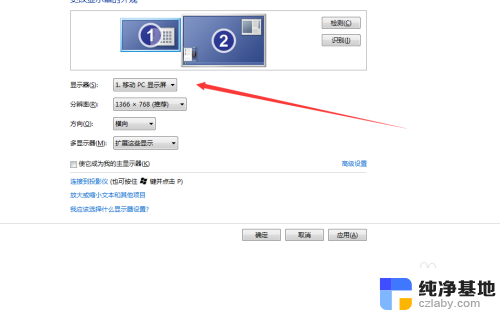
4.选择显示器为:1、移动pc显示屏,如果可以设置分辨率,可以选择您外接显示器适合的分辨率
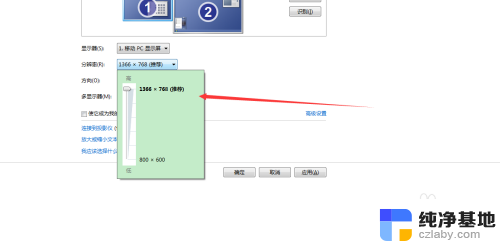
5.选择多显示器的模式,有只在1显示器上显示。有只在2显示器上显示,还有很多朋友喜欢选择扩展显示器,点击应用就可以了
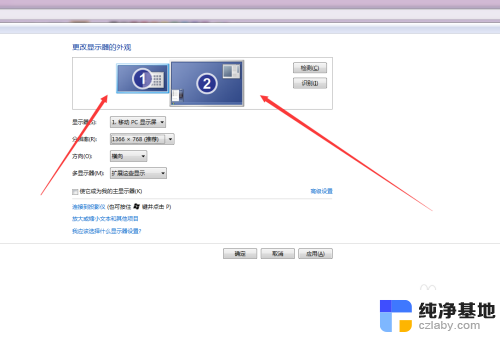
以上就是如何设置外接屏幕的全部内容,如果你也遇到了同样的情况,可以参照我的方法来处理,希望对大家有所帮助。